Проследяване на промените функция позволява на MS Дума, за да следите промените, които правите вдокумент. Известно е също като червена линия или червена линия. Реалното му използване може да се види, когато двама или повече лица трябва да редактират документа. В такъв случай бихте искали да знаете кои промени са направени в него или кое съдържание се изтрива, вмъква или форматира. Чрез тази функция можете да проследите почти всяка промяна, направена в документа. Тази публикация демонстрира как да накарате Microsoft Word 2010 да проследи промените.
Стартирайте Word 2010, създайте документ, върху който искате да приложите промени в песни. Например, имаме документ, върху който трябва да наблюдаваме промените, които потребителите са направили в него.
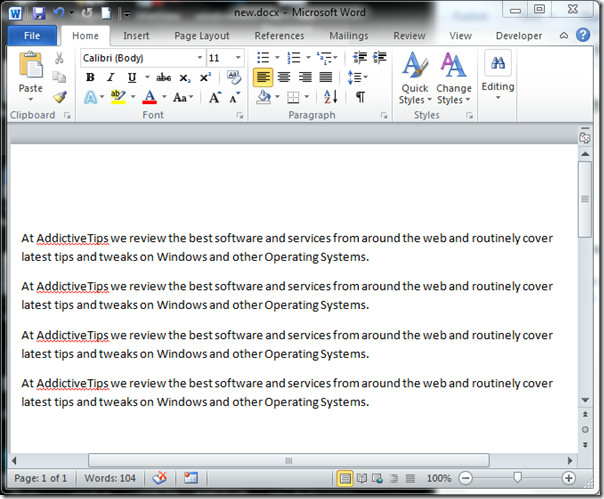
За да започнете с него, отворете Преглед, и от Промяна на проследяване кликване Промяна на опциите за проследяване
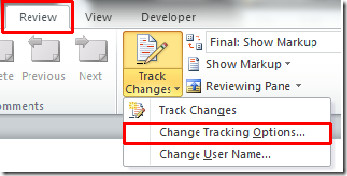
Ще стигнете Опции за проследяване на промените диалогов прозорец, тук можете да играете с множество опции, за да маркирате промените по желания начин.
при Markup, можете да промените марките, които ще се показват за; Вмъквания, изтривания, променени редове и коментари. Можете също така да свържете различни цветове с всеки от тях.
при Преминава, активирайте Проследяване на движения опции за правене на Word track движение на съдържанието, тук можете да персонализирате начина, по който Word показва всички скорошни движения, можете да го наблюдавате, ако съдържанието на документа е Преместено от и Преместено до някъде, като изберете различни цветове. от Маркиране на клетка от таблица, можете да наблюдавате промени, ако някой вмъкне клетки и изтрие клетки в таблицата, изберете различни цветове за съответните действия.
Ако искате да проследите промените за форматиране, активирайте Проследяване на форматирането опция от Форматирането, изберете тип форматиране, който искате да наблюдавате, и изберете цвят, за да различите промяната във форматирането от другите промени на песни. при Балони, можете да изберете различни опции, за да забележите промени печат & Уеб оформление. Ако искате да наложите ориентация на страницата, изберете Принудителен пейзаж както е показано на екрана по-долу.
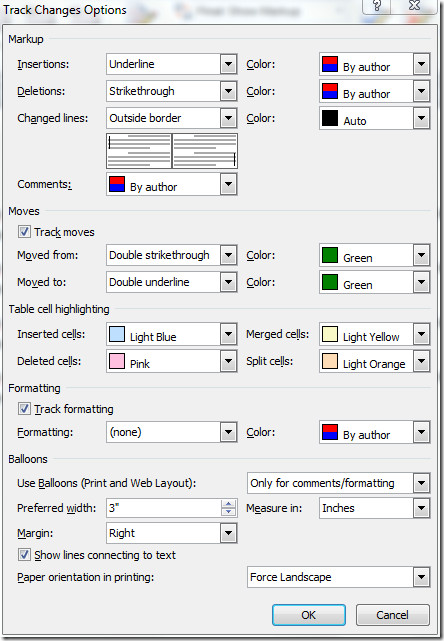
Навигирайте до преглед раздела и от Показване на маркиране падащото меню можете да активирате няколко опции, за да следите промените в тях. Например, ако искате да наблюдавате промени по отношение на вмъкването или изтриването на съдържание, деактивирайте всички, освен Вмъквания и изтривания.
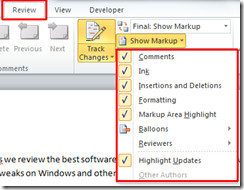
Сега нататък преглед раздела, щракнете Проследяване на промените за да накараме Word да проследи промените.
Както е показано на екрана по-долу, когато някойще изтрие реда, Word автоматично преминава през линията и променя цвета на шрифта, както е посочено, при поставяне на който и да е ред цветът ще се промени в червен. При промяна на шрифта, балонът ще се появи в десния край на прозореца, както е конфигуриран Опции за проследяване на промените диалогов прозорец.
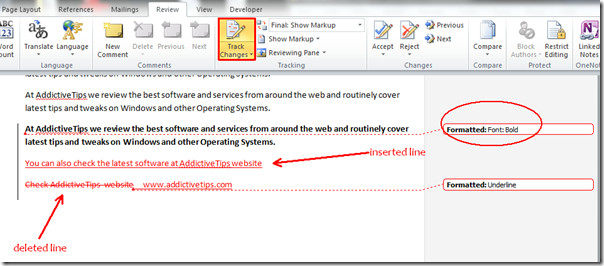
Ако искате да видите старата версия на документа или да се върнете към оригиналния документ, щракнете Original.
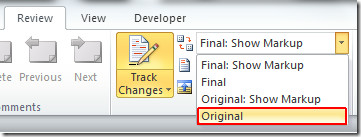
Ще се появи оригиналният документ (преди всички промени).
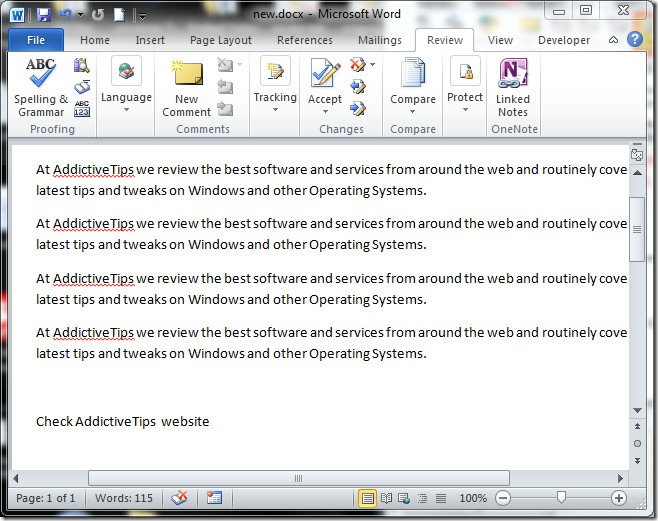
Ще се интересувате и от нашите прегледани по-рано ръководства за това как да използвате обединяване на поща в Word 2010 и как да деактивирате защитения изглед в Office 2010.













Коментари